
スマホに音楽を入れたら、
音楽プレイヤーとしてスマホを使えます。
わざわざ携帯プレイヤーを買う必要は
ありません。
音質にこだわったり
さらに上を目指す場合には必要かもですが
取りあえず聞けたらいいなという場合
これで十分な音がでますし
わりと音質はいいです。
スマホはパソコンで出来ることは、大抵できますので
その方法を書いてみます。
はじめに
著作権で保護された物を扱う場合は
国ごとにいろいろな決まりがありますので
決まりを守って
とり扱いにはご注意ください。
参考;
日本レコード協会「私的使用のための複製」
http://www.riaj.or.jp/f/leg/copyright/music/qa_copy.html
CDからパソコン(PC)へ
以下の方法を参考にMacへCDの音源を取り込んでください。
スマホにCDを取り込み方法,Xperia,Androidでのやり方と形式とケーブルについて
Windowsの場合は以下を参考にされてください。
https://support.microsoft.com/ja-jp/help/15062/windows-burn-rip-cds
パソコンにある音源をMP3又はAACに変換する
今のスマホのプレイヤーは
大抵どのファイルでも再生出来る場合が
多いので、変換する必要性は少ないですが
MP3やAACに変換しておくと
ファイルの扱いがわりと楽に行えると思います。
聞きたい曲をその都度フォルダに入れて
持ち歩く感じですね。
以下のAudacityを使うとMP3、AACへの変換(エンコード)が
割と楽にできます。
MacでMP3作成とAAC(m4a)作成方法 MacでWAVEからMP3とAACを作成するのにはAudacityが便利で読み込み書き出し出来ます
CDの音源の場合は無圧縮の、WAVEやAIFFなので
WAVEのままスマホに転送しても
音楽を聴けますが、MP3などより
容量が約10倍ほど多いです。
(1曲約30から40MBくらい、MP3に変換すると3から4MB位です)
好みに応じて、圧縮されてください
スマホの容量が多ければ
高音質で再生させたい場合は
無圧縮という方法もいいかもしれません。
128Kbps以上であればわりと音はいいです。(MP3、AAC)
パソコンPCの音楽ファイルをスマホへ
USBケーブルにてパソコンとスマホをつなぎます
ファイルの転送(MTP)を選択します
図
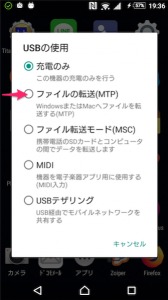
パソコン(PC)に
デバイスを開いてファイルを表示する が出ます
それをダブルクリック
図
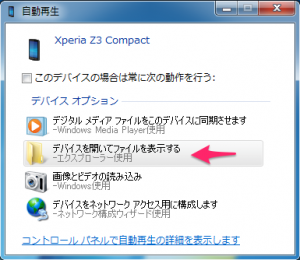
スマホの
SDカード と 内部ストレージ がでます
内部ストレージ をダブルクリック
図
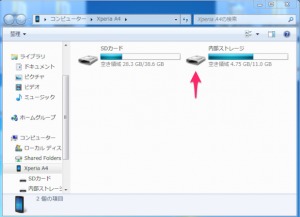
Musicフォルダに音楽ファイルを
ドラッグアンドドロップでコピーします
図
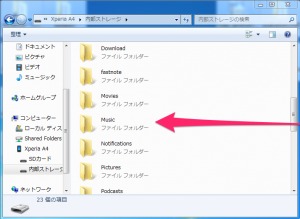
以上でファイルのコピーは終了です。
パソコンPCの音楽ファイルをスマホへPrat2
ケーブルを使ってもできますが
以下の方法はWIFIを使った方法です。
ケーブルで良い場合はここはパスしてください。
(注意;機種変更のため、今は(H.30.11)ファイルマネジャーを使ってます)
パソコンからスマホに音楽を無線WIFIで転送する方法!逆も出来Windows,Mac両方可能です
20.Ftp Serverについて(スマホとパソコンをwifi接続し転送する)
今は(H.30.11)こちらを使用してます。
スマホとパソコン(PC)をwifiで接続しデーターをコピーする方法,ファイルマネジャー,Part2,無線接続のため有線より便利です,PCからの接続とリモートについての説明
スマホのファイルを移動する
ご参考に
x-plore File Managerの使い方とマイクロSDカード(microSD)へのコピペや移動と本体へのコピペ方法
ファイルコマンダー,File CommanderでSDカードやPCに双方向,移動,WIFI転送の使い方,Xperia
今は(H.30.11)こちらを主に使用してます。
Androidのファイラーで2021年のおすすめな物なファイルマネジャーを見つけました,おすすめでないものもちょっとだけ
音楽を再生する
音楽プレイヤーはお好きな物を使用されてください以下はVLCでの例です。
Bluetooth機器Plantronics M70を使って スマホの音楽をVLC for Androidで聴いてみました
ブルートゥースイヤフォン
Jabra Miniの場合です。
Jabra Mini 使ってみた
Plantronics M70の場合
Plantronics M70について使ってみた ペアリング(接続方法),簡易説明書,ユーザーガイド(リンク)
パソコンを使わない方法
以下のパソコンレスの方法をご参考に
スマホにCDを取り込み方法,Xperia,Androidでのやり方と形式とケーブルについて
YouTube,無料
簡単に;
著作権フリー素材で可能ならyoutubeをダウンロードし
mp4ファイルをスマホへ持っていくか
そのデーターをMP3などに変換すると音楽を再生できます。(変換等にAudacity等を使う)
ダウンロード出来ない場合はAudacityや
QuickTimeを使う方法があります。(blackhole)
スマホへの転送方法はこのリンク先です。ファイルマネージャ+ (ファイルマネージャ プラス)
挙動が怪しいのであまりおすすめしません。。。(自己責任)
FireFox
YouTube Download Plus
YouTube MP4 Downloader
?
You Youtube Downloader MP3 and Videos HD
参考
s://www.freemake.com/jp/free_video_downloader/
あとがき
スマホに音楽を入れてしまえば後は音楽プレイヤー(VLC等)で再生するだけです。
動画プレイヤーとかでも再生出来ますので
お好きな物を使用されてください。
イヤフォンジャックのある
スマホの場合は
お気に入りにイヤフォンでも
再生できますので
TPOに応じて使うといいかと思います
個人的には、有線イヤフォンのほうが
音がいいのかなとは思ってます。
また、長時間音楽を聴いていると
耳を痛めることがありますので
音を小さめに聞くか、長くは聞かないほうが
いいと思います。
「健康のため音楽の聴きすぎには注意しましょう!」
耳を大切に!!
スマホの補聴器アプリでアンドロイドでおすすめな物を調べてみました,Android
耳よし!!

Xperia z3compact SO-02Gからの機種変更でXperia XZ1 Compact SO-02Kを白ロムで選びました,現在テストレビュー中です
音楽を聞くには無料のVLCを使用,Android,(Mac windowsもVLCあり)
バックグラウンド再生とは何?,その意味について,再生できない時の音楽アプリにVLCが使え動画も出来ます!YouTubeのバックグランド再生も少しだけ,設定方法,無料



















コメントを残す